
Ang GIF ay isang animated na format ng imahe na muling nakakuha ng napakalaking katanyagan sa mga nakaraang taon. Ang kakayahang mag-publish ng GIF ay ipinatupad sa pinakasikat na mga social network, ngunit hindi sa Instagram. Gayunpaman, may mga paraan upang magbahagi ng mga animated na larawan sa iyong profile.
I-publish ang mga GIF sa Instagram
Kung susubukan mong mag-publish ng isang GIF file nang walang paunang paghahanda, makakakuha ka lamang ng isang static na imahe sa output. Ngunit mayroong isang solusyon: upang mai-save ang animation, kailangan mo munang i-convert ang format ng file na ito sa isang video.
Paraan 1: GIF Maker para sa Instagram
Ngayon, ang mga tanyag na tindahan ng app para sa iOS at mga operating system ng Android ay nag-aalok ng isang tonelada ng mga solusyon para sa maginhawang pag-convert ng mga GIF sa mga video. Ang isa sa kanila ay ang GIF Maker para sa Instagram application, na ipinatupad para sa iOS. Sa ibaba ay isasaalang-alang namin ang karagdagang kurso ng pagkilos gamit ang halimbawa ng program na ito.
I-download ang GIF Maker para sa Instagram
- I-download ang GIF Maker para sa Instagram app sa iyong aparato. Ilunsad, i-tap ang item "Lahat ng Larawan"upang pumunta sa library ng imahe ng iPhone. Piliin ang animation na gagamitin para sa karagdagang trabaho.
- Susunod, sasabihan ka upang mai-configure ang hinaharap na pelikula: piliin ang nais na tagal, laki, kung kinakailangan, baguhin ang bilis ng pag-playback, piliin ang tunog para sa video. Sa kasong ito, hindi namin mababago ang mga default na mga parameter, ngunit agad na pumili "I-convert sa video".
- Natanggap ang video. Ngayon ay nananatili lamang ito upang mai-save ito sa memorya ng aparato: para dito, mag-click sa pindutan ng pag-export sa ilalim ng window. Tapos na!
- Ito ay nananatiling mai-publish ang resulta sa Instagram, pagkatapos nito ang GIF ay iharap sa anyo ng isang naka-loop na video.



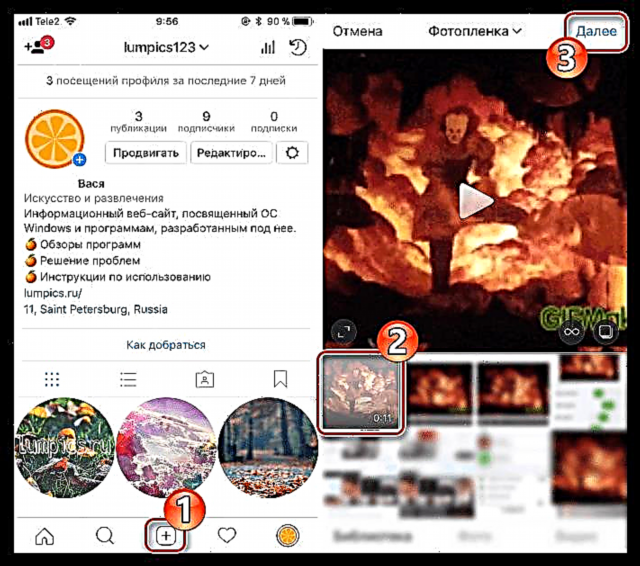
Bagaman walang GIF Maker para sa Instagram para sa Android, mayroong mga tonelada ng iba pang mahusay na mga kahalili para sa operating system na ito, tulad ng GIF2VIDEO.
I-download ang GIF2VIDEO
Pamamaraan 2: Giphy.com
Ang tanyag na serbisyo sa online na Giphy.com ay marahil ang pinakamalaking library ng mga imahe ng GIF. Bukod dito, ang mga animated na imahe na natagpuan sa site na ito ay maaari ring mai-download sa format na MP4.
Pumunta sa Giphy.com
- Pumunta sa pahina ng serbisyo ng online na Giphy.com. Gamit ang search bar, hanapin ang ninanais na animation (dapat na ipasok ang kahilingan sa Ingles).
- Buksan ang imahe ng interes. Sa kanan nito mag-click sa pindutan "I-download".
- Tungkol sa punto "MP4" piliin muli "I-download"pagkatapos ay sisimulan ng browser ang pag-download ng video sa computer. Kasunod nito, ang nagresultang video ay maaaring ilipat sa memorya ng smartphone at mai-publish sa Istagram mula dito, o agad na na-upload sa social network mula sa isang computer.


Magbasa nang higit pa: Paano mag-post ng mga video sa Instagram mula sa isang computer

Pamamaraan 3: Convertio.co
Ipagpalagay na ang animation ng GIF ay nasa iyong computer. Sa kasong ito, maaari mong i-convert ang GIF sa isang format ng video sa dalawang account, halimbawa, sa MP4, gamit ang online service na Convertio.co.
Pumunta sa website ng Convertio.co
- Pumunta sa pahina ng Convertio.co. Mag-click sa pindutan "Mula sa computer". Lilitaw ang isang window ng Windows Explorer sa screen, kung saan sasabihan ka upang pumili ng isang imahe kung saan isasagawa ang karagdagang trabaho.
- Kung plano mong i-convert ang maraming mga animated na imahe, mag-click sa pindutan "Magdagdag ng higit pang mga file". Susunod, simulan ang conversion sa pamamagitan ng pagpili ng pindutan I-convert.
- Magsisimula ang proseso ng pagbabagong loob. Kapag nakumpleto na ito, isang pindutan ang lilitaw sa kanan ng file Pag-download. Mag-click sa kanya.
- Pagkaraan ng ilang sandali, ang browser ay magsisimulang mag-download ng MP4 file, na tatagal ng ilang sandali. Pagkatapos nito, maaari mong mai-publish ang resulta sa Instagram.
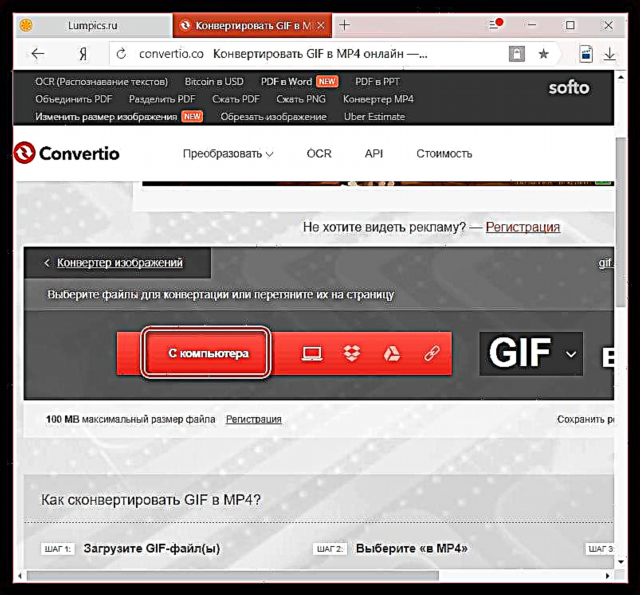


Ang listahan ng mga solusyon na nagbibigay-daan sa iyo upang mai-convert ang GIF sa video para sa publikasyon sa Instagram ay maaaring magpatuloy sa napakatagal na panahon - sa artikulong ito lamang ang pangunahing ibinigay. Kung pamilyar ka sa iba pang maginhawang solusyon para sa hangaring ito, sabihin sa amin ang tungkol sa mga ito sa mga komento.











